針對《輻射 4》啟動時崩潰的 10 項修復
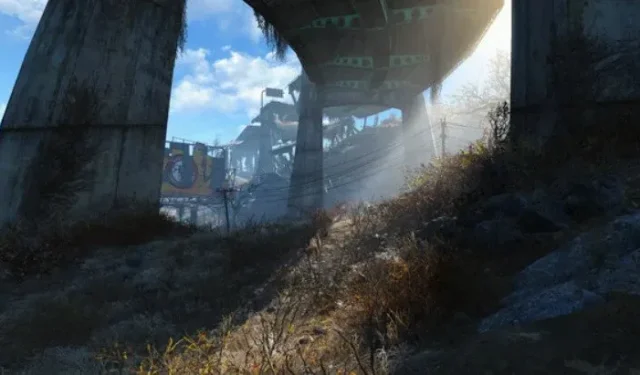
Fallout 4 是一款由 Bethesda 開發的流行視頻遊戲,適用於 PlayStation 4、Xbox One 和 PC 平台。很多人都遇到過《輻射4》啟動時崩潰的問題。造成這種情況的因素有很多。
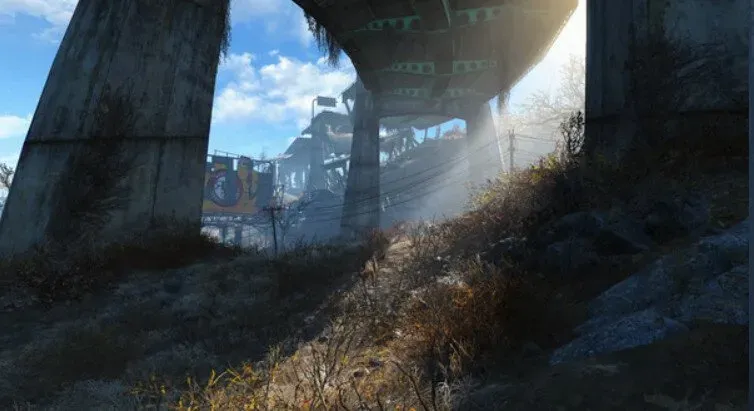
如何確定解決問題的最合適的策略?這個流行冒險遊戲的綜合解決方案指南包含所有可用的解決方案。您無需擔心任何事情,甚至無需禁用遊戲功能或美觀性。
為什麼《輻射 4》會崩潰?
《輻射 4》崩潰可能由多種因素引起:有些玩家在加載後立即遇到《輻射 4》崩潰,而另一些玩家則在幾分鐘後遇到《輻射 4》崩潰。
雖然具體情況有所不同,但大多數《輻射 4》崩潰都是由視頻質量問題、顯卡問題或硬件問題引起的。
這也可能是由過時的顯卡驅動程序、干擾遊戲的防病毒程序、不正確的 Fallout 設置或當前版本的 Fallout 4 問題引起的。如果您的計算機不符合由遊戲開發商。
輻射 4 最低要求
以下是在 PC 上玩《輻射 4》的最低系統要求:
- 操作系統:Windows 7/8/10為操作系統(需要64位操作系統)
- 處理器:Core i5-2300 2.8GHz / AMD Phenom II X4 945 或同等處理器
- 內存:8GB 內存
- 硬盤空間:30 GB 可用硬盤空間。
- 視頻:需要 NVIDIA GTX 550 Ti 2GB / AMD Radeon HD 7870 2GB 或同等配置。
但是,推薦的處理器是 Intel Core i7 4790 3.6GHz、AMD FX-9590 4.7GHz 或同等處理器。
修復《輻射 4》啟動時崩潰的 10 種方法
- 更新您的顯卡驅動程序
- 將“圖形”設置為“低”
- 將輻射 4 更新到最新版本
- 更改兼容性設置
- 更改輻射 4 設置
- 確保您有足夠的磁盤空間
- 檢查遊戲文件的完整性
- 暫時禁用您的防病毒程序
- 禁用 Steam 雲
- 鼠標加速問題
1.更新您的顯卡驅動程序
如果您的電腦滿足遊戲的系統要求,我們建議您還確保您的電腦安裝了最新的顯卡驅動程序。可以從此鏈接下載受支持顯卡的 NVIDIA 驅動程序。
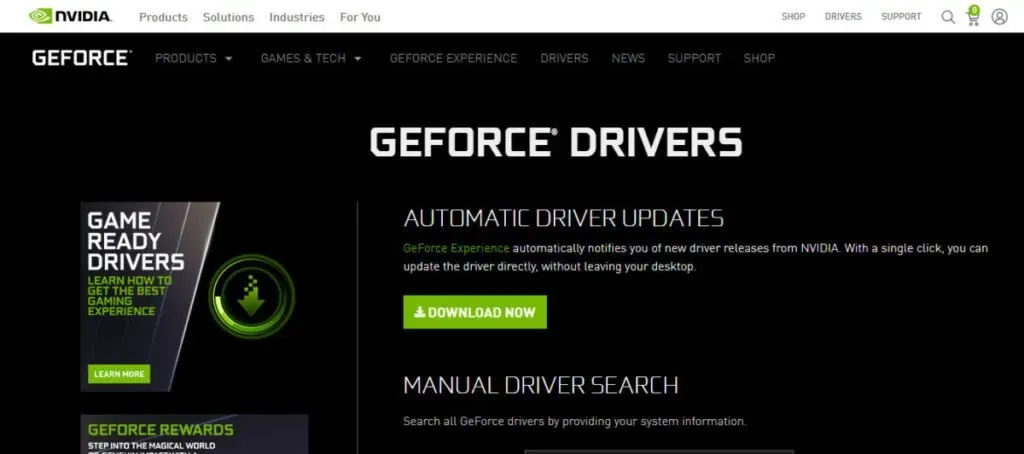
我們建議您從上面列出的網站手動下載最新的驅動程序,並完全卸載以前的驅動程序,然後再繼續。
2. 將“圖形”設置為“低”。
《輻射 4》是一款圖形和計算複雜的視頻遊戲,具有許多自定義選項。它還允許您對遊戲設置進行各種配置和調整,這會極大地影響您的整體性能。
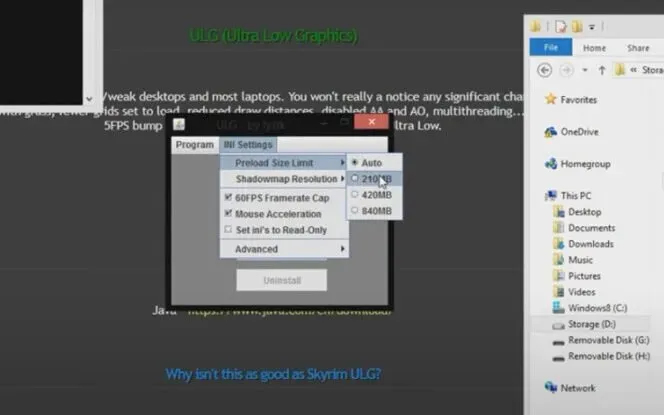
- 《輻射 4》將在您的 PC 上啟動並安裝其啟動器。
- 之後,按主屏幕上的“選項”按鈕。
- 然後,您可以選擇“低詳細信息”或單擊“高級”並手動更改設置。
- 完成更改後,單擊“確定”保存它們。
3.更新輻射4到最新版本
儘管之前有過更新,《輻射 4》仍繼續收到補丁和錯誤修復。這些修復解決了各種問題,包括崩潰、錯誤和其他問題。因此,如果您想解決崩潰問題,更新應該是您的第一個選擇。
- 請隨時關注遊戲的最新更新、DLC 和其他相關項目。
- 在大多數情況下,您會收到通知,具體取決於引擎。
- 但是,建議您定期手動檢查它們。
- 使用直接安裝的電腦意味著您必須不時檢查互聯網。
- 定期更新計算機後,不要忘記重新啟動一次。
4.更改兼容性設置
如果《輻射 4》卡在加載屏幕上,請嘗試更改應用程序屬性窗口中的兼容性設置。以下是分步說明。
- 找到並右鍵單擊 Fallout 4 遊戲安裝文件夾,然後從出現的上下文菜單中選擇“屬性”。
- 另一種選擇是啟動 Steam,然後右鍵單擊 Fallout 4 圖標並從上下文菜單中選擇“屬性”>“本地文件”>“瀏覽本地文件”。
- 在“屬性”窗口中,選擇“兼容性”選項卡並單擊它。
- 選中“程序選項”窗口中的“禁用全屏優化”和“以管理員身份運行此軟件”框。
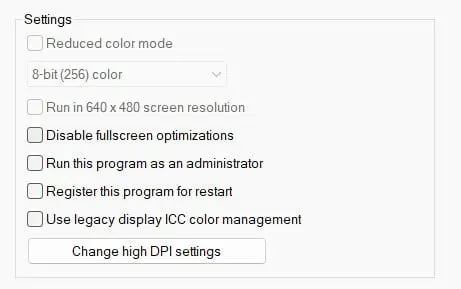
- 從下拉菜單中選擇“更改高 DPI 設置”,然後選中其下方的“覆蓋高 DPI 縮放行為”。
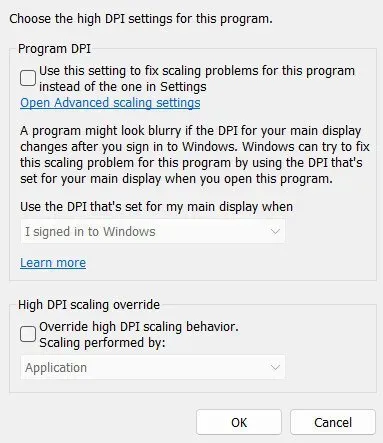
- 從“縮放”下拉列表中選擇一個應用程序,然後單擊“確定”按鈕完成該過程。
- 返回主窗口,單擊“應用”和“確定”按鈕完成。
5. 更改《輻射 4》設置。
您可以自定義多種《輻射 4》設置。如果圖形性能沒有問題,您可以嘗試不同的背景。檢查以下內容,看看他們是否可以幫助您解決問題:
- 首先,確定計算機的分辨率。為此,請轉到計算機上的“顯示設置”菜單。請寫下解決辦法,稍後參考。
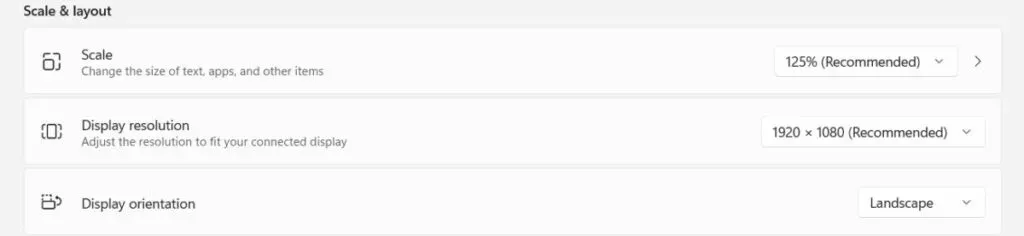
- 然後,在 Fallout 4 遊戲選項中,選擇您要使用的確切答案。
- 之後,仔細檢查您的圖形適配器設置和分辨率。
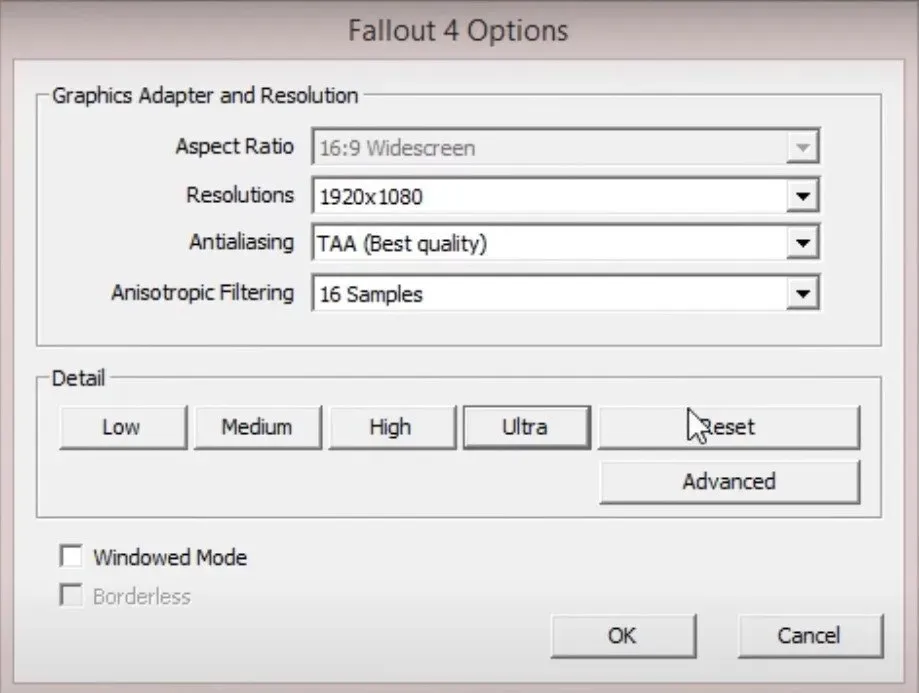
- 尋找“窗口模式”和“無邊框”選項。從下拉菜單中選擇這兩個選項以使這些選項處於活動狀態。
- 此時,關閉介紹視頻和任何其他類似的片段。這可以節省您大量的時間和精力。
- 另外,請確保《輻射 4》中的上帝光芒功能已禁用。
- 之後,保存配置。
- 您可能需要重新啟動遊戲。試試這個,看看它是否有助於解決您的問題。
6.足夠的磁盤空間
《輻射 4》崩潰的另一個典型原因是缺乏可用磁盤空間。您的計算機必須至少有 30 GB 的可用磁盤空間才能滿足遊戲有效運行的最低要求。
增加磁盤空間的方法如下:
- 從計算機硬盤中刪除垃圾文件
- 分區擴展
- 硬盤升級
7.保證遊戲文件的完整性
如前所述,損壞的遊戲文件(通常稱為 mod)可能會導致問題。檢查遊戲文件是確定它們是否處於良好工作狀態的最有效方法。
此功能的偉大之處在於它會主動為您下載內容。它將修復任何丟失的文件或恢復任何損壞的文件。驗證遊戲文件完整性的原因有很多,包括:
一些重要的遊戲文件可能因防病毒或防火牆而被阻止或刪除。您可能不小心關閉了計算機而沒有保存您的工作,從而導致文件損壞和 mods 損壞文件。
- 第一步是啟動 Steam 客戶端並導航到“LIBRARY”選項卡。
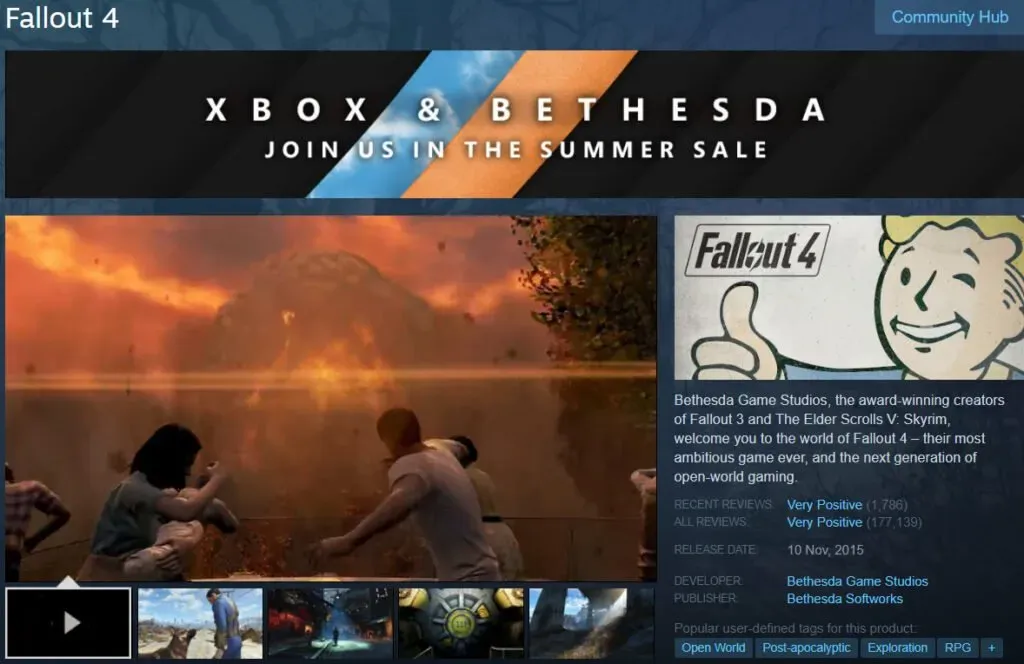
- 右鍵單擊《輻射 4》,然後從出現的彈出菜單中選擇“屬性”。
- 在“屬性”窗口中,選擇“本地文件”,然後從下拉菜單中選擇“檢查遊戲文件的完整性”。
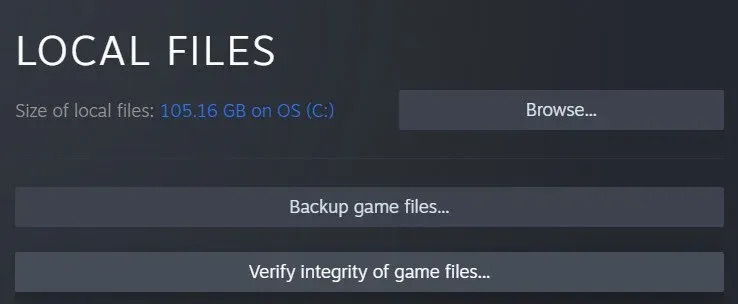
- 耐心等待遊戲緩存驗證過程完成,然後再繼續下一步。
- 退出Steam並重新啟動遊戲,看看是否仍然可以順利運行。
8. 暫時禁用防病毒程序
這更多的是一種診斷,而不是行動方案。可以採取兩種方法。您可以禁用整個防病毒程序或允許 Fallout 4 運行該程序。
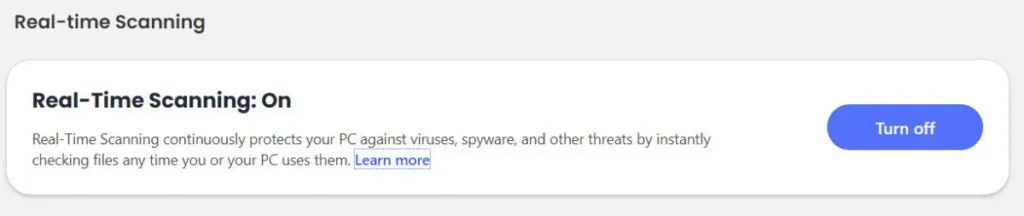
一些防病毒產品經常會出現誤報,您應該注意這一點。當您的防病毒軟件錯誤地將某些內容識別為病毒或威脅(而實際上並非病毒或威脅)時,就會發生這種情況。結果,您將得到假陽性效果。因此,您需要採取行動。
在某些情況下,人們甚至不會閱讀該文檔,並且會對其進行隔離等。如果您不小心將任何《輻射 4》遊戲文件移至隔離區,可能會導致遊戲出現嚴重問題。
在某些情況下,防病毒軟件可能會完全禁用遊戲或程序。出於這個原因,您應該檢查您的防病毒設置。然後找到 Fallout 4 組件並允許安裝它們。
每個防病毒應用程序都有一個獨特的方法來允許程序通過它。您需要參考防病毒軟件的幫助或支持部分來確定要採取的步驟。
同樣,您可以仔細檢查您的防火牆設置。如果您要使用《輻射 4》在線玩遊戲,您需要允許它通過您的防火牆。否則可能會導致遊戲崩潰或無法連接。因此:
- 打開計算機上的防火牆設置窗口。
- 從下拉菜單中選擇一個應用程序以允許該應用程序通過防火牆。
- 您可以在此列表中找到《輻射 4》。讓它發生。
- 對於您可能使用的任何其他引擎,請小心執行此操作。
9.禁用Steam雲
要禁用 Steam 云同步,請按照以下步驟操作:
- 啟動 Steam 並從菜單中選擇它,導航到您的 Steam 庫。
- 右鍵單擊《輻射 4》,然後從上下文菜單中選擇“屬性”。
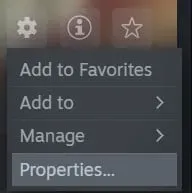
- 選擇“更新”選項卡,然後取消選中右側的“啟用 Steam 云同步”。
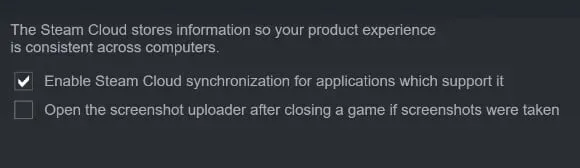
- 單擊 X 關閉窗口。
10.鼠標加速問題
鼠標加速問題是《輻射 4》等遊戲崩潰的最常見原因之一,也是最難解決的問題之一。幸運的是,這也是最簡單的修復選項之一,並且受到世界各地大多數遊戲玩家的青睞。請按照以下說明操作:
- 選擇“文件”選項卡並導航到計算機上的 C:Users/用戶名/Documents/My Games/Fallout4 文件夾。
- 找到名為 Fallout4Prefs.ini 的文件,然後雙擊它,用鼠標右鍵將其打開。
- 變量 iPresentinterval 的值從 1 更改為 0。 (iPresentinterval = 1 > iPresentinterval = 0) iPresentinterval 是兩次演示之間的時間間隔。
- 在關閉窗口之前,請務必單擊“保存”按鈕來保存您的工作。
- 最後一步是重新啟動計算機並再次打開 Steam 客戶端,以確定 Fallout 4 錯誤是否已解決。
- 前往您設備的庫並找到 Fallout 4 遊戲。
- 右鍵單擊客戶端,然後從上下文菜單中選擇“屬性”>“本地文件”。
- 最後,從下拉菜單中選擇驗證遊戲文件的完整性選項。您的 Steam 客戶端將驗證您的輸入,並在您這樣做後立即通知您結果。
- 完成上述所有步驟後,您可以重新打開《輻射 4》,以確定“輻射 4 啟動時崩潰”問題是否已解決,或者是否繼續出現。
結論
與任何需要良好圖形和控制的遊戲一樣,《輻射 4》也存在遊戲內設置問題,需要具有足夠內存的優質處理器。不過,如果《輻射 4》在啟動時崩潰,按照上述步驟進行修復很容易。
常問問題
《輻射 4》需要什麼處理器?
Intel Core i5-2300 2.8GHz / AMD Phenom II X4 945 3.0GHz 或同等處理器應在推薦設置下運行《輻射 4》。
如何在 Windows 10 中開始恢復?
從“開始”菜單中選擇“開始”>“設置”>“更新和安全”>“疑難解答”,或使用本節末尾的“查找疑難解答”快捷方式開始。選擇您要執行的故障排除類型,然後單擊“運行故障排除程序”開始該過程。
Windows 崩潰時會發生什麼?
當 Microsoft Windows 操作系統崩潰時,屏幕會變成藍色、重新啟動或系統凍結。
為什麼《輻射新維加斯》啟動時會崩潰?
不兼容問題是最常見的原因之一。此外,過時的顯卡驅動程序和不正確的遊戲模式可能會導致《輻射新維加斯》在首次啟動時崩潰。
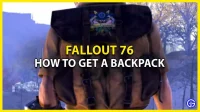

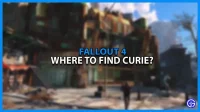
發佈留言